Ubuntu中服务部署
- 一、root用户密码
- 一、SSH远程连接
- 二、JDK1.8安装
- 1、解压上传的安装包
- 2、配置jdk环境变量
- 三、minio安装
- 1、官网下载安装包
- 2、上传文件并授权
- 3、书写启动脚本
- 4、启动及说明
- 5、启动异常
- 四、nacos安装
- 1、下载上传安装包,并解压
- 2、修改启动脚本
- 3、配置说明
- 五、MySQL
- 1、创建用户组和用户
- 2、安装包解压
- 3、配置文件
- 4、初始化及启动
- 5、启动mysql
- 6、修改密码及远程连接设置
一、root用户密码
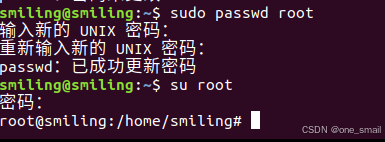
一、SSH远程连接
二、JDK1.8安装
1、解压上传的安装包
2、配置jdk环境变量
三、minio安装
1、官网下载安装包
官网下载链接: minio下载,注意选择自己需要的安装包 对于minio,官网上已经有了安装及启动说明

2、上传文件并授权
3、书写启动脚本
4、启动及说明
5、启动异常
四、nacos安装
1、下载上传安装包,并解压
2、修改启动脚本
3、配置说明

五、MySQL
1、创建用户组和用户
2、安装包解压
3、配置文件
4、初始化及启动

5、启动mysql
6、修改密码及远程连接设置




















 915
915

 被折叠的 条评论
为什么被折叠?
被折叠的 条评论
为什么被折叠?








